Uno de los problemas a los que se han tenido que enfrentar los usuarios que han dado una oportunidad a Windows 11 es que, en cuanto a opciones de personalización, este sistema operativo viene mucho más limitado que su predecesor. Aquellos que estaban acostumbrados, por ejemplo, a tener los nombres del programa en los iconos de la barra de tareas, más opciones en el menú contextual, o simplemente ver los segundos en el reloj del sistema, se han tenido que adaptar a lo que Microsoft les había mandado. Por suerte, este programa nos trae de vuelta todas estas opciones, y mucho más.
ExplorerPatcher es un programa totalmente gratuito y de código abierto cuya principal finalidad es la de traer las opciones de personalización que le faltan a Windows 11. De esta forma, por ejemplo, vamos a poder recuperar muchas de las opciones y el comportamiento de la barra de tareas clásica de Windows a este nuevo sistema operativo.
Las principales características que nos encontramos en este programa, entre muchas otras, son:
- Podemos cambiar entre la barra de tareas de Windows 11 y la de Windows 10. Si elegimos esta segunda, desbloqueamos funciones extra como el poder ver los nombres de los programas junto a los iconos, hacer más pequeños los iconos, y muchas otras opciones.
- Desactivamos el menú contextual de Windows 11, y la barra de comandos en el explorador de archivos.
- Al abrir el inicio, podemos ver directamente todas las apps instaladas. Además, podremos también cambiar el número de las aplicaciones frecuentes, mostrarlo (o no) en el monitor activo, y mucho más.
- Podemos personalizar el estilo de Alt+Tab que queremos, cambiando entre el de Windows 10, Windows 11 y hasta el clásico Windows NT.
- Desbloquea los iconos de la bandeja del sistema.
- Nos permite configurar qué queremos que haga cuando hacemos clic derecho o izquierdo sobre el icono de red.
- Nos permite desactivar el buscador de Windows, o volver al clásico de Windows 7.
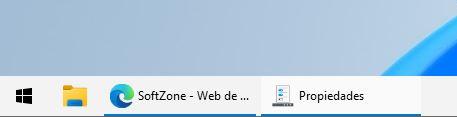
Gracias a este programa vamos a poder tener mucho más control sobre la barra de tareas del sistema. Y, si nos gusta el estilo de Windows 11, pero solo queremos cambiar algunos ajustes menores, igualmente podemos cambiar el estilo de la misma y personalizar las opciones que nos interesen.
Descargar y poner en marcha
El programa es totalmente gratuito, por lo que para usarlo simplemente debemos descargar la última versión desde el siguiente enlace. Una vez descargado, ejecutamos el instalador y lo seguimos hasta el final. Al acabar, la nueva barra de tareas cargará en nuestro PC. Ya solo tenemos que hacer clic con el botón derecho sobre ella y seleccionar la opción de «Propiedades» para abrirla.
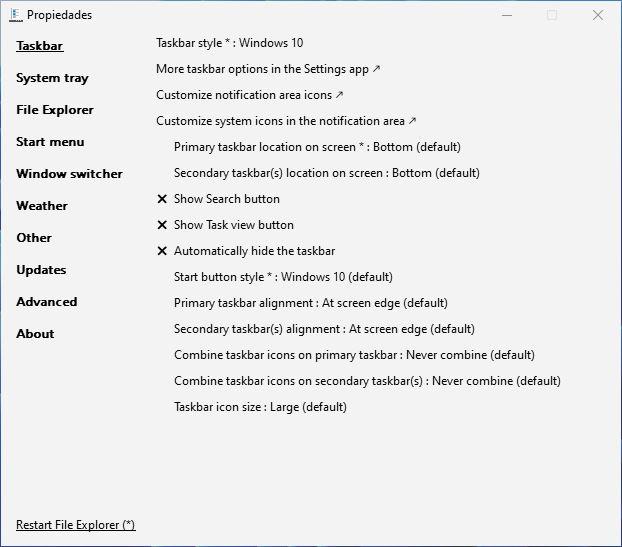
Eso sí, su desarrollador nos avisa de que podemos encontramos con algunos pequeños «bugs» al usar el programa. Por ejemplo, el color de la pantalla puede cambiar a un color sólido durante un instante al abrir el programa, y además es necesario aceptar la ventana de Windows SmartScreen por seguridad. Pero, por lo demás, el programa no tiene ningún otro problema. Y los cambios son totalmente reversibles, por lo que solo con cerrar el programa, o desinstalarlo, tendremos un Windows 11 sin modificar.
Es importante tener en cuenta que, aunque el programa también sirve para personalizar la barra de tareas de Windows 10, es posible que si lo usamos en este sistema algunas opciones no estén disponibles al ser exclusivas de Windows 11.

